
阿里云盘怎么添加文件夹?在阿里云盘中,我们可以上传照片、视频、文档、压缩包等多种类型的文件,而上传的文件将会一同展示在文件中,显得非常的乱,该怎么新建文件夹整理文件呢?下面就和小编一起来看看吧!
移动端
1、打开手机上的阿里云盘app,在首页文件中点击右下角的【+】新建;
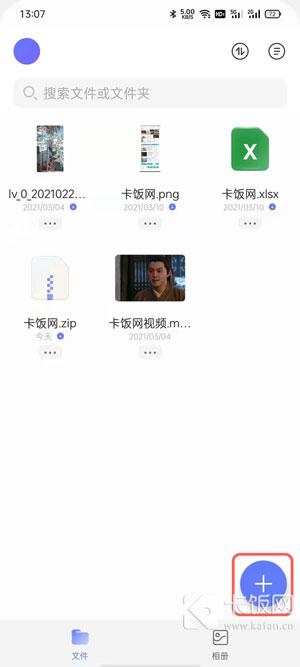
2、在弹出的窗口中,选择【新建文件夹】;
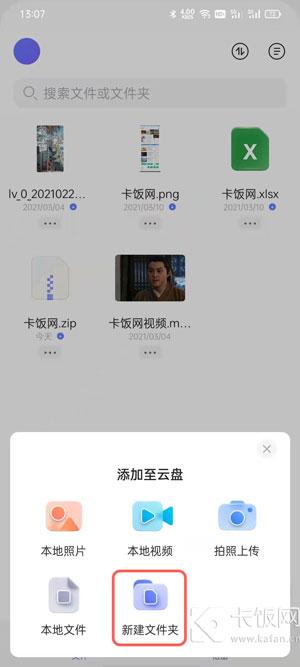
3、输入需要设置的文件夹名称,点击右上角的【完成】,完成文件夹新建操作;
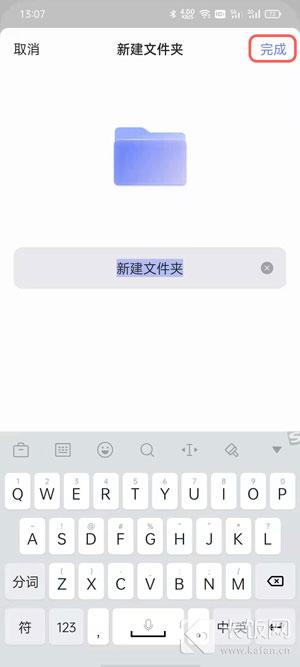
4、然后在文件中,点击创建好的文件夹,进入可上传相关文件;
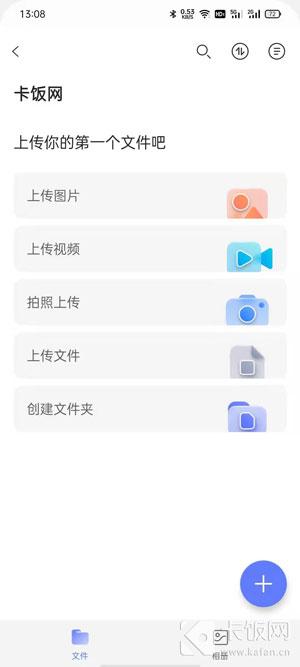
5、我们也可以在首页,长按文件,选择【移动】按钮,将其移动至新建文件夹中。
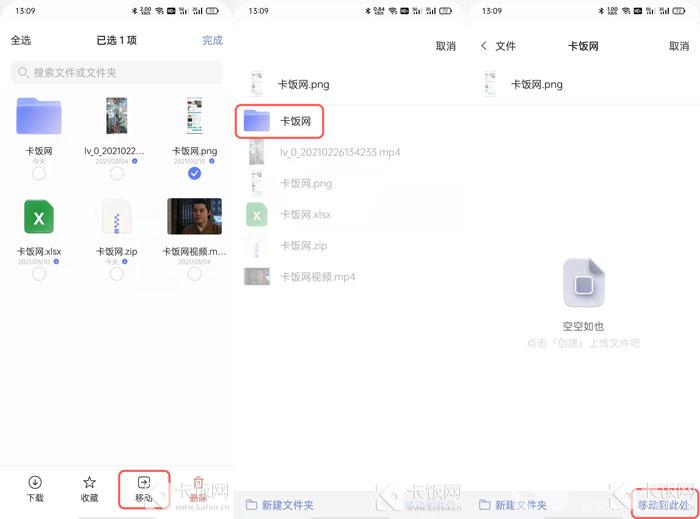
网页版
6、登录阿里云盘网页版,使用自己的账号登录,进入阿里云盘首页;
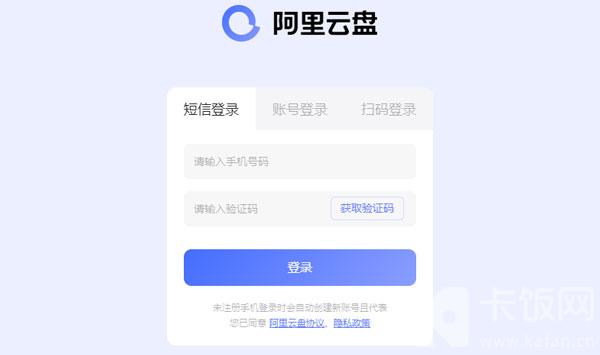
7、点击右上角的【新建】,选择【新建文件夹】选项;
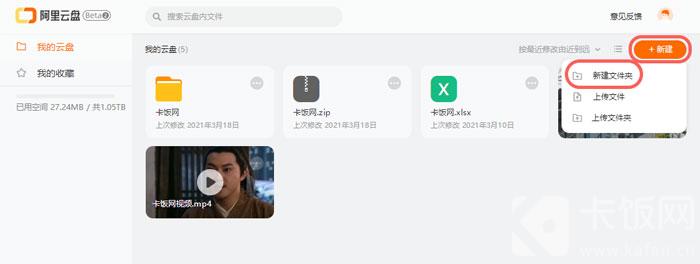
8、输入需要创建的文件夹名称,点击【确定】完成新建;
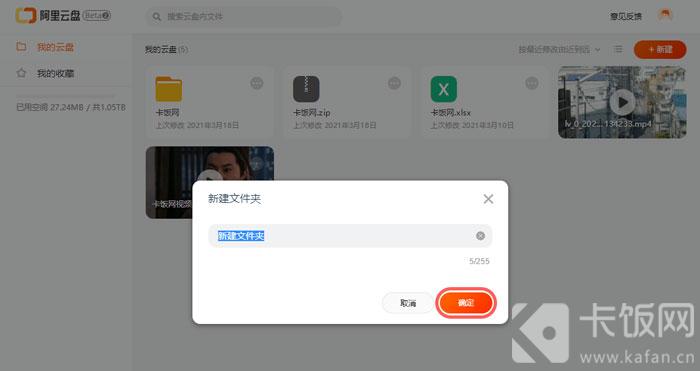
9、如果需要移动,勾选需要移动的文件,然后点击左上角的【移动】;
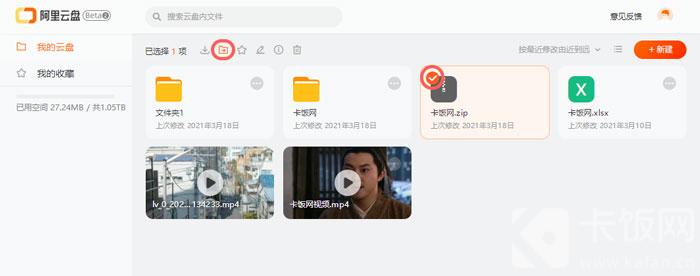
10、或者点击文件右上角的【…】更多,选择【移动】,选择需要移动的位置到文件夹即可。
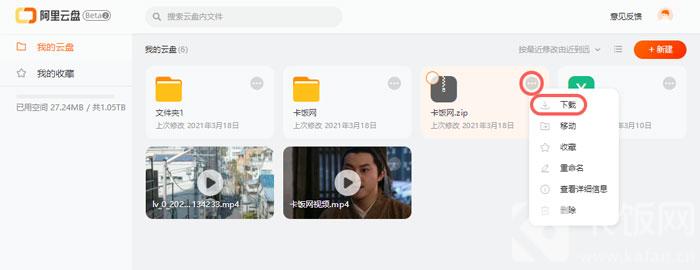
以上就是阿里云盘怎么新建文件夹的全部内容了,希望以上内容对您有所帮助!

 支付宝扫一扫
支付宝扫一扫 微信扫一扫
微信扫一扫







.png)
.png)

最新评论